
ኮምፒውተሩ ሥርዓት በጣም ጠቃሚ የአፈጻጸም አመልካቾች አንዱ ራም ግቤቶች ነው. ስህተቶች በዚህ ንጥረ ነገር አሠራር ውስጥ በአሁኑ ጊዜ ስለዚህ, እጅግ አሉታዊ ሙሉ እንደ OS ሥራ ላይ ተጽዕኖ ነው. የ Windows 7 (32 ወይም 64 ቢት) ጋር ኮምፒውተሮች ላይ ራም እንዴት ማረጋገጥ እንደሚቻል እስቲ ቁጥር ወደ ውጭ.
ትምህርት: አፈጻጸም ፈጣን ትውስታ እንዴት ማረጋገጥ
ስልተ የማረጋገጫ ራም.
በመጀመሪያ ደረጃ, ዎቹ ተጠቃሚው ራም ፈተና ማሰብ ይኖርባቸዋል ውስጥ ምልክቶች እንመልከት. እነዚህ ከሚገለጽባቸው መንገዶች ያካትታሉ:- BSOD መልክ መደበኛ ውድቀቶች;
- ድንገተኛ ማስነሳት ተኮ;
- የስርዓት ፍጥነት ወደ ታች ጉልህ ንዲረግብ;
- ግራፊክስ ማዛባቱን;
- የሕ (ለምሳሌ, ጨዋታዎች) ራም የሚጠቀሙ ፕሮግራሞች ተደጋጋሚ ተቀማጭ;
- ስርዓቱ ሊጫን አይደለም.
እነዚህ ምልክቶች ማንኛውም ራም ውስጥ ስህተቶች መገኘት የሚጠቁም ሊሆን ይችላል. እርግጥ ነው, 100% ራም ውስጥ ያለውን ምክንያት ውሸት, እነዚህ ነገሮች አይደሉም የሚል ዋስትና ነው. ለምሳሌ ያህል, ገበታ ችግሮች የቪዲዮ ካርድ ላይ ውድቀቶች ምክንያት ሊከሰት ይችላል. ሆኖም ግን, በማንኛውም ሁኔታ ውስጥ ራም አንድ ፈተና ማከናወን.
በ Windows 7 ጋር ተኮዎች ይህ ሂደት ሁለቱም የሶስተኛ ወገን መተግበሪያዎችን በመጠቀም ብቻ በመጠቀም ሊደረግ ይችላል የተሰራው ውስጥ የክህሎት ሳጥን. ቀጥሎም, እኛ በዝርዝር ውስጥ እነዚህን ሁለት ቼኮችን እንመለከታለን.
ትኩረት! እኛ እያንዳንዱ ራም ሞዱል ለብቻው ሊጣሩ እንመክራለን. ነው, የመጀመሪያው ቼክ ጋር, አንድ በስተቀር ሁሉንም ራም ቁራጮች ግንኙነት ማቋረጥ አለብን. በሁለተኛው ፍተሻ ወቅት, ወደ ሌላ መቀየር, ወዘተ በመሆኑም በተለይም ሞዱል አይሳኩም የትኛው ማስላት የሚቻል ይሆናል.
ዘዴ 1: የሶስተኛ ወገን
ወዲያውኑ ሶስተኛ ወገን ፕሮግራሞች በመጠቀም ጥናት ስር አሠራር ተግባራዊ እንመልከት. እንዲህ ያሉ ተግባራት በጣም ቀላል እና ምቹ መተግበሪያዎች አንዱ MemTest86 + ነው.
- በመጀመሪያ ሁሉ, ለመፈተን በፊት, አንድ ቡት ዲስክ ወይም MemTest86 + ፕሮግራም ጋር ፍላሽ ዲስክ መፍጠር አለብዎት. ይህ ፍተሻ ክወናው በመጫን ላይ ያለ ይሆናሉ እውነታ ምክንያት ነው.
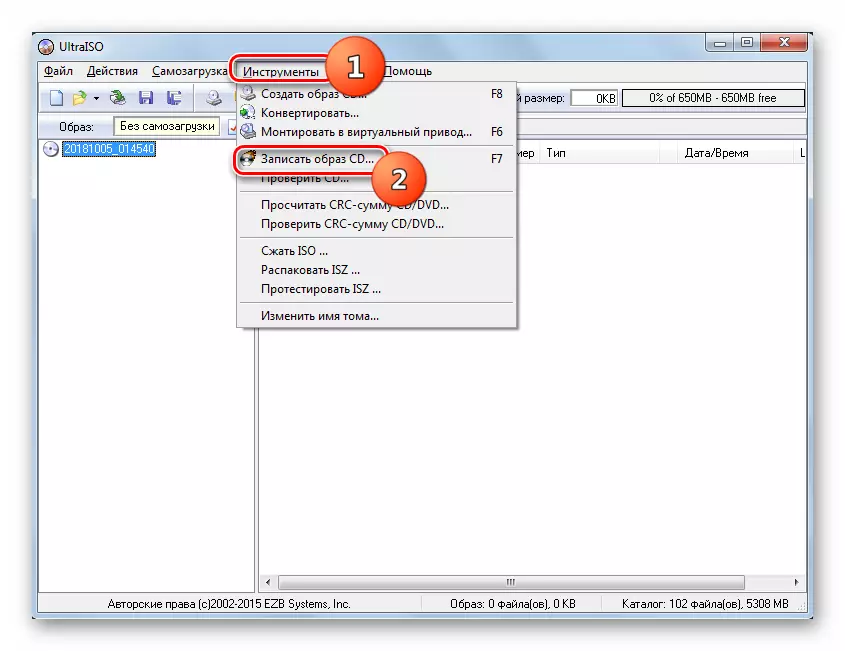
ትምህርት
ዲስክ ምስል መቅረጽ ለ ፕሮግራሞች
አንድ ፍላሽ ዲስክ ላይ አንድ ምስል በመጻፍ ለ ፕሮግራሞች
Ultraiso ውስጥ አንድ የ USB ፍላሽ ዲስክ ላይ አንድ ምስል ለማቃጠል እንዴት
እንዴት ultraiso በኩል በዲስኩ ላይ ያለ ምስል ለማቃጠል
- የ bootable ሚዲያ ዝግጁ ነው በኋላ, አንድ ዲስክ ወይም ድራይቭ ወደ ፍላሽ ድራይቭ ወይም መሣሪያ አይነት ላይ በመመስረት የ USB አያያዥ ጥቅም ላይ እየዋለ ያስገቡ. ኮምፒውተርዎ ዳግም እና በዚያ የመጀመሪያው ቡት መሣሪያ ወደ USB ወይም ድራይቭ ለማስመዝገብ ወደ ባዮስ ውስጥ ግባና, እና በሌላ መልኩ ያለውን ፒሲ እንደተለመደው ይጀምራል. አስፈላጊ manipulations ሥራ በኋላ, ባዮስ ለመውጣት.
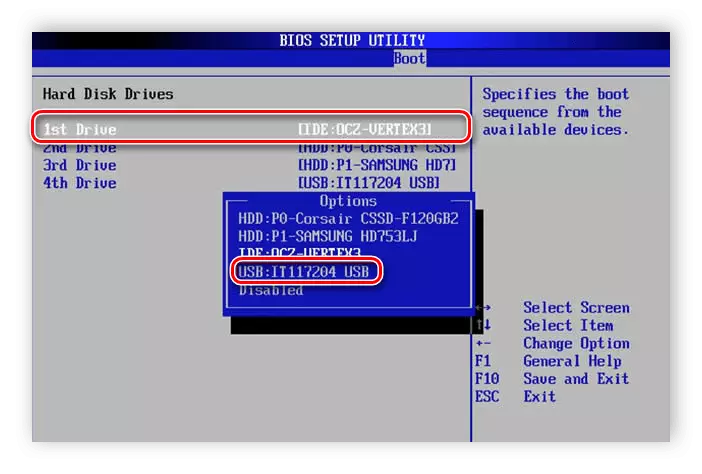
ትምህርት
ኮምፒውተር ላይ የባዮስ መግባት እንዴት
በአንድ ኮምፒውተር ላይ BIOS ማዋቀር እንደሚችሉ
ማውረድ ከ Blash ድራይቭ ውስጥ እንዴት ማዘጋጀት እንደሚቻል
- ኮምፒውተሩ ጠፍቶ ከበራ እና MemTest86 + መስኮት ይከፍታል በኋላ ወደ ፕሮግራሙ ወደ ነጻ ስሪት የሚጠቀሙ ከሆነ, ይጫኑ ሰሌዳ ላይ ያለውን "1" አሀዝ ወደ ፈተና መክፈት. ሙሉ ስሪት የገዙ ተመሳሳይ ተጠቃሚዎች ለማግኘት, ቼክ አሥር-ሁለተኛ ቆጣሪ ማጣቀሻ በኋላ በራስ-ሰር ይጀምራል.
- ከዚያ በኋላ Memtest86 + በተለያዩ መለኪያዎች ውስጥ በአንድ ጊዜ ፒሲ ራም እየተሞከረ ይሆናል ዘንድ ስልተ ይሰነዝራል. ስህተት የመብራትና ፈልጎ አይደለም ከሆነ, መላው ዑደት ካጠናቀቁ በኋላ, ወደ ቅኝት ቆሟል ይሆናል እና በተጓዳኙ መልእክት በፕሮግራሙ መስኮት ውስጥ ይታያል. እኔ ስህተቶችን ስናገኝ ግን, ቼክ ራሱ ESC ቁልፍ ጠቅ በማድረግ ማቆሚያዎችን የተጠቃሚ ድረስ ይቀጥላል.
- ፕሮግራሙ ስህተቶች ይገልጻል ከሆነ, እነሱ ተመዝግቦ አለበት, እና እንዲሁም እነሱን ለማስወገድ እንደሚቻል ለመማር እንደ ከዚያም እነርሱ ወሳኝ ናቸው ያህል ወሳኝ መረጃ መፈለግ. እንደ ደንብ ሆኖ, ወሳኝ ስህተቶች በተጓዳኙ ራም ሞዱል በመተካት በሙሉ እንዲቆም ነው.
ትምህርት
ራም ለማጣራት ፕሮግራሞች
Memtest86 + እንዴት ለመጠቀም
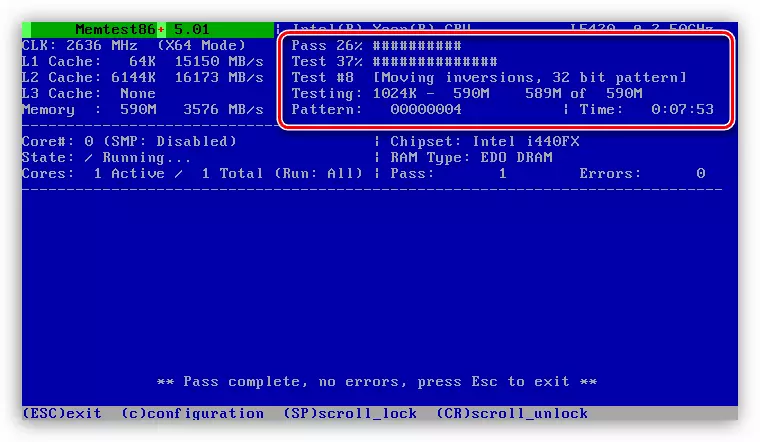
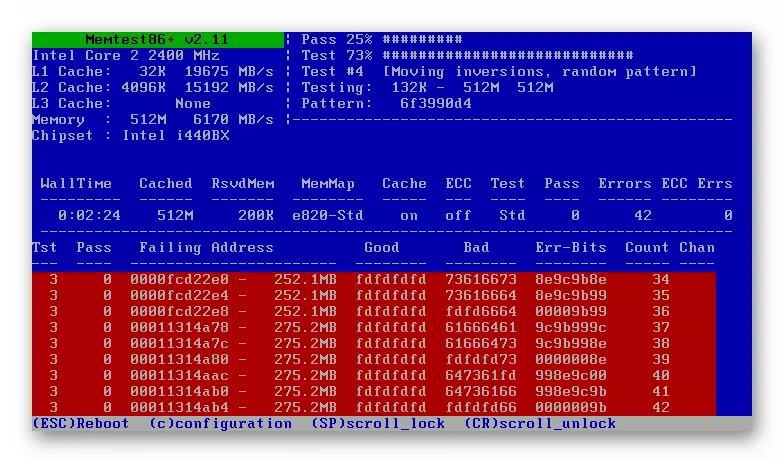
ዘዴ 2: የክወና ስርዓት መሣሪያ ስብስብ
በተጨማሪም በዚህ የስርዓተ ክወና ብቻ ስብስቡን ስለመጠቀም በ Windows 7 ውስጥ ራም ያለውን ቅኝት ማደራጀት ይችላሉ.
- «ጀምር» ን ጠቅ ያድርጉ እና ወደ የቁጥጥር ፓነል ይሂዱ.
- በ ሲስተም እና ደህንነት ክፍል በመክፈት ይዘቶችን ተመልከት.
- የ "አስተዳደር" አቀማመጥ ይምረጡ.
- መሳሪያዎች ተከፈተ ዝርዝር, "... መሳሪያ በመፈተሽ ትውስታ" ስም ላይ ጠቅ ያድርጉ.
- የ የፍጆታ መምረጥ ሁለት አማራጮች ሊቀርቡ የት መክፈት ይሆናል አንድ መስኮት:
- የ ፒሲ ዳግም ያስነሱና ወዲያውኑ ቼክ ሂደት ለመጀመር;
- ስርዓቱ ከዚያም ሊጫን ጊዜ ቅኝት አሂድ.
አንድ ተመራጭ አማራጭ ይምረጡ.
- አስጀምረው በኋላ, ፒሲ ራም እየቃኘ ይጀምራል.
- የማረጋገጫ ሂደት ውስጥ, እናንተ F1 በመጫን ቅንብሮችን ማዋቀር ይችላሉ. ከዚያም የሚከተሉትን መለኪያዎች ዝርዝር ያያሉ:
- መሸጎጫ (ተሰናክሏል; የነቁ; ነባሪ);
- ፈተና አዘጋጅ (ስፋት; የተለመደ; መሠረታዊ);
- (0 እስከ 15) ፈተና የድረባውን ብዛት.
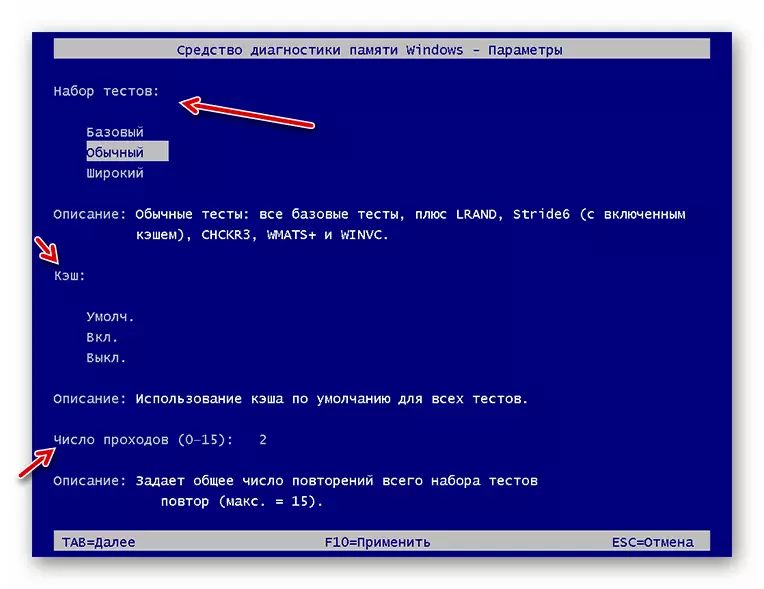
በጣም ዝርዝር ቼክ የድረባውን ከፍተኛ ቁጥር ጋር ፈተናዎች ሰፊ ፈተና በምትመርጥበት ጊዜ ተሸክመው ነው, ነገር ግን እንዲህ ያለ ስካን በጣም ረጅም ጊዜ ይወስዳል.
- ወደ ፈተና ከተጠናቀቀ በኋላ, ኮምፒውተር ድጋሚ ይደረጋል, እና ዳግም ዘወር በሚበራበት ጊዜ, የፈተና ውጤቶች ማያ ገጹ ላይ ይታያሉ. ነገር ግን: በሚያሳዝን መንገድ: እነርሱ ጊዜ አጭር መጠን የሚታይ ይሆናል, እና አንዳንድ ጊዜ ውስጥ ሁሉም ላይ መታየት አይችልም. የ «የቁጥጥር ፓነል» ውስጥ የሚገኝበት ለእኛ አስቀድመው የሚያውቋቸውን የ "አስተዳደር" ክፍል, የሚከተል ነገር, የ «Windows መዝገብ" ውስጥ ውጤት ለማየት, እና በ «ዕይታ ክስተት" ንጥል ላይ ጠቅ ማድረግ ይችላሉ.
- የመክፈቻ መስኮት ውስጥ በግራ በኩል, ስም «Windows" መዝገቦች ላይ ጠቅ ያድርጉ.
- በሚከፈተው ዝርዝር ውስጥ Sistema ንኡስ ስም ይምረጡ.
- አሁን ክስተት ዝርዝር ውስጥ, ስም "MemoryDiagnostics-ውጤቶች" ማግኘት. በርካታ ያሉ ንጥረ ነገሮች አሉ ከሆነ, ባለፈው ጊዜ ማየት. ጠቅ ያድርጉ.
- ወደ መስኮቱ ታችኛው የማገጃ ውስጥ, አንተ ቼክ ውጤት በተመለከተ መረጃ ያያሉ.
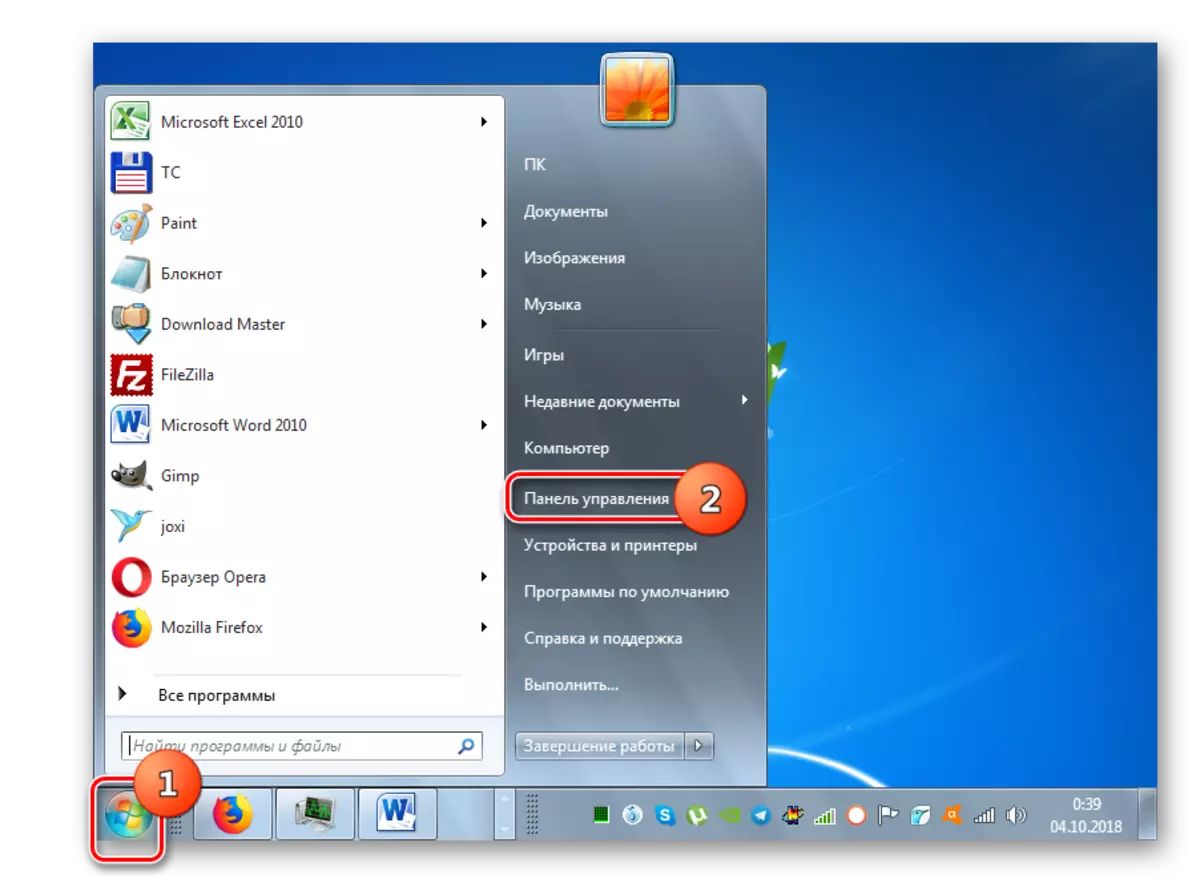
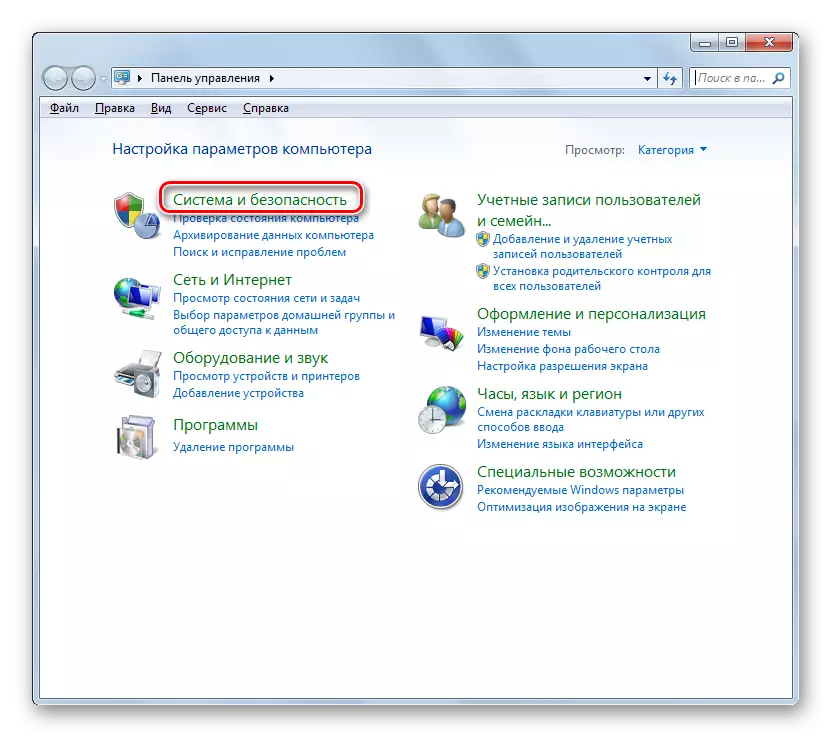
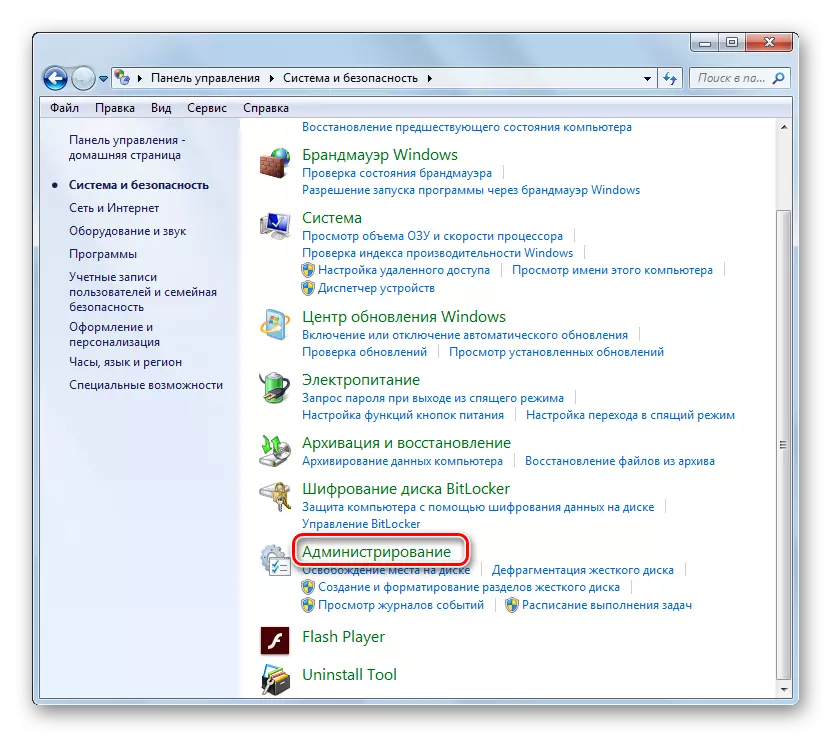
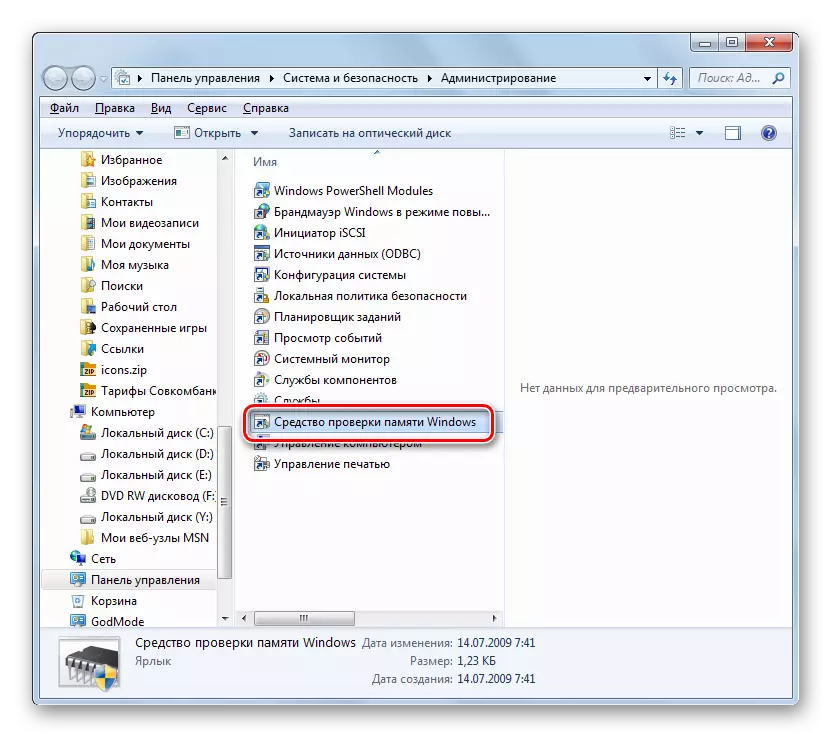
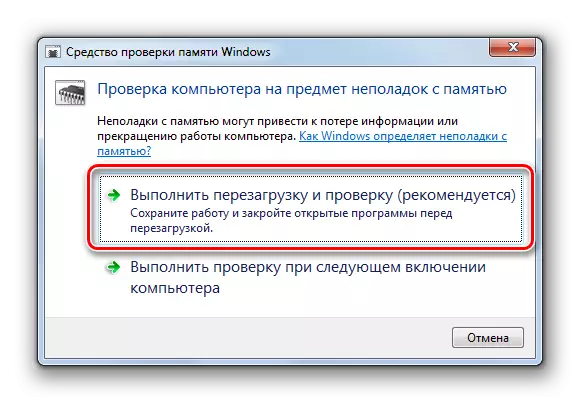
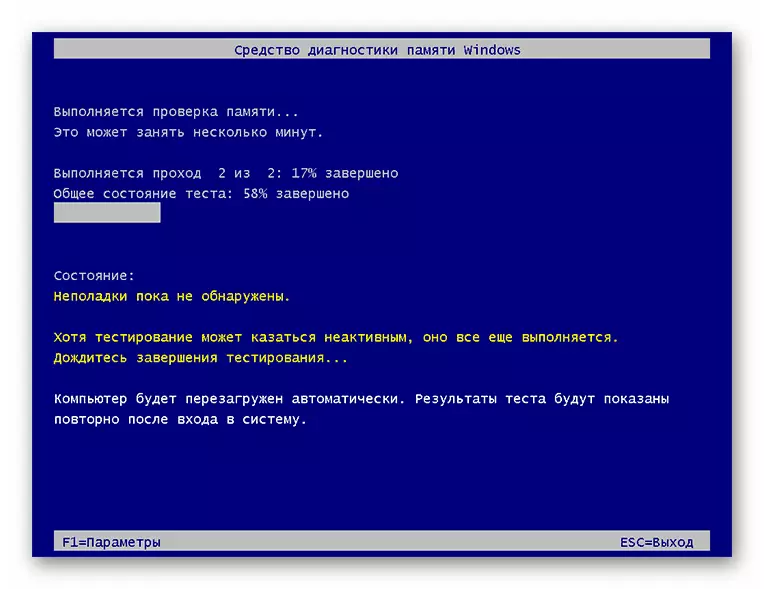
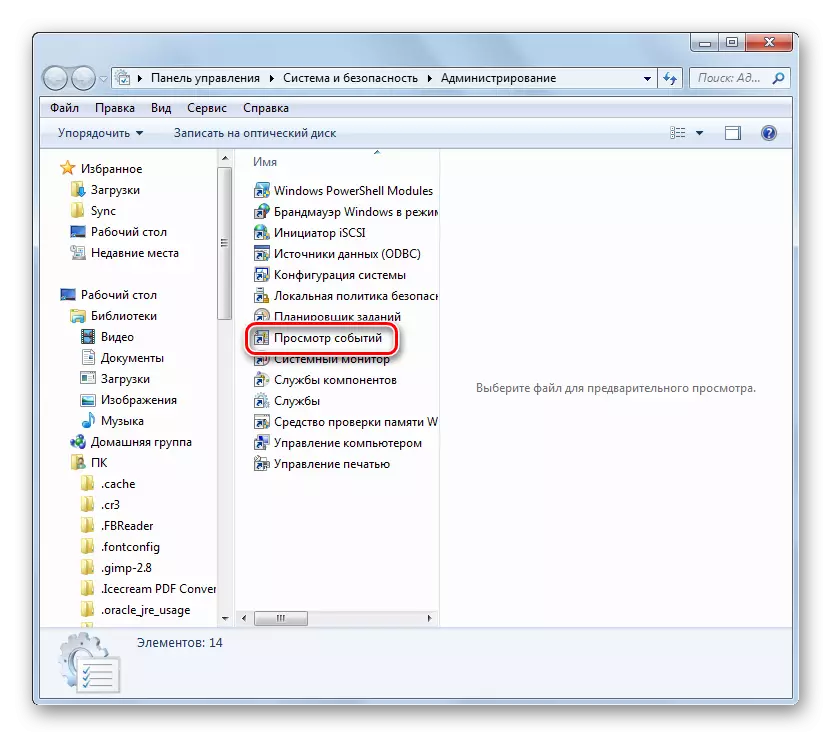
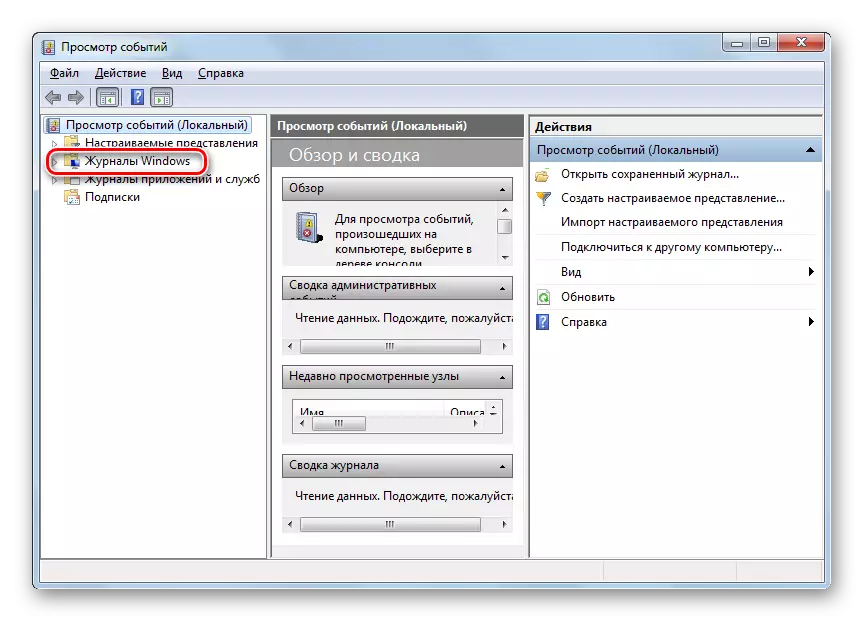

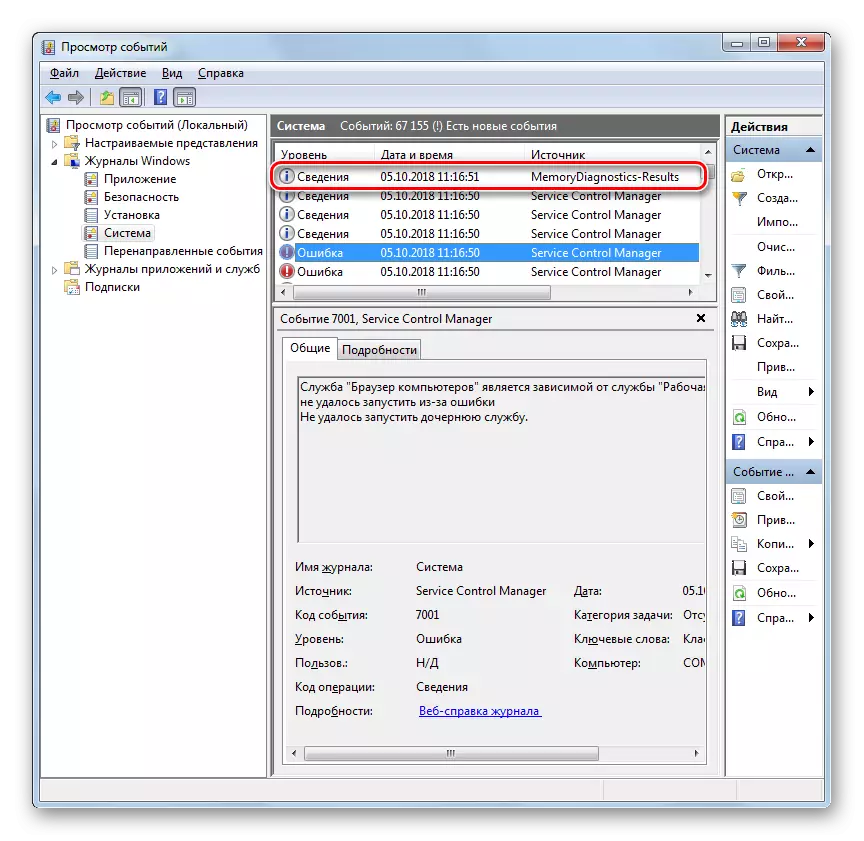

በ Windows 7 ውስጥ ራም ስህተቶች ላይ ቼክ ሁለቱንም በመጠቀም ሶስተኛ ወገን ፕሮግራሞች ጥቅም ላይ ብቻ ክወናው ይሰጣል ሰዎች አማካኝነት ሊሆን ይችላል. የመጀመሪያው አማራጭ ሰፋ ያለ የሙከራ ዕድል መስጠት ይችላል, እና ተጠቃሚዎች አንዳንድ ምድብ ቀላል ነው. ይሁን እንጂ ሁለተኛው ሥርዓት ይሰጣል ሁሉ ራም ስህተት በተመለከተ አስፈላጊውን መረጃ ለማግኘት በቂ ነው ብቃት ጉዳዮች መካከል አብዛኞቹ ውስጥ, ከዚህም ማናቸውም ተጨማሪ ሶፍትዌር የመጫን አይጠይቅም. ስርዓተ ክወናው በአጠቃላይ መሮጥ የማይቻል በሚሆንበት ጊዜ በስተቀር ያለው ሁኔታ ነው. ከዚያም የሶስተኛ ወገን መተግበሪያዎች ያዳነው.
